SmallPDFロック解除ソフトウェアにぶつかって、それが価値があるかどうか疑問に思いましたか?利用可能な多くのPDFパスワード削除ツールとさまざまな仕様を考慮すると、突然選択するのは必ずしも簡単ではありません。これは、その認識された機能と価値のためにチャンスをつかむのではなく、人気のあるCoolmuster PDF Password Remover(PDFロック解除)を好む理由を説明しています。
このレビューでは、SmallPDFによるこのロック解除PDFツールについて知っておく必要のあるすべてのことを詳しく説明し、学習と決定を支援します。

PDFロック解除アプリを使用する前に、最初に行うことはそれについてもっと知ることです。SmallPDFパスワードリムーバーの機能、価格、機能などについては、以下をご覧ください。
これは、 PDFファイルから暗号化を削除するように設計されたオンラインソフトウェアです。これを使用して、オープンパスワードでさまざまなPDFのロックを解除します。アプリはさまざまなデバイスで動作し、オンラインまたはオフラインで使用できます。
SmallPDFのロック解除は、SmallPDFという名前の他の多くのPDFアプリの一部であることに注意してください。簡単に言えば、SmallPDFは、SmallPDF PDFロック解除を含む多様なPDFアプリを提供するドキュメント管理ツール会社です。
SmallPDFロック解除の使用は無料です。無料版と無料トライアルがあります。しかし、それはそれを完全に無料にするわけではありません。追加のプレミアム機能にお金を払うことをいとわない人のために、月額および年額のサブスクリプションオプションがあります。
あなたはチームとして働いていて、あなたの仕事はPDFファイルのロックを解除するだけではありませんか?圧縮、署名、編集などを行うことができます。ワークフローを強化するには、SmallPDFの有料版が必要になります。
プランと価格の内訳は次のとおりです。
このPDFパスワードロック解除ツールが特別な理由を知ることができるので、機能を知ることは重要です。ここにあなたが楽しむことに興奮する5つの機能があります:
SmallPDFロック解除は、信頼できる実用的なソリューションを備えた優れたアプリです。このアプリにはあなたが好きになるものがいくつかあります。ただし、他のものは改善のために取り組む必要があります-それは100%完璧ではありません。以下の長所と短所でそれを要約しましょう。
より便利なガイド:
ウィンドウズ10/11でPDFをワードに変換するにはどうすればよいですか?ユーザーフレンドリーなガイド
PDFパズルが解き明かされた:PDFからマイクロソフトワードへの変換をマスターする
これで、このロック解除PDFツールに期待できることがいくつかあります。しかし、SmallPDFのロック解除はどのように機能しますか?オンラインとオフラインの2つの主な方法があります。それぞれの方法を使用して、SmallPDFでPDFの保護を解除する方法について説明します。
ステップ1.保護されたPDFをアップロードします。[ ファイルの選択]をクリックしてこれを行うと、ウィンドウが開き、保護されたPDFを追加できます。暗号化されたPDFを追加する別の方法は、アプリのインターフェイスでドラッグアンドドロップモーション手法を使用することです。
GoogleドライブまたはDropboxに保存されているPDFを保護している場合でも、SmallPDFでPDFのロックを解除すると、それらにアクセスしてロックを解除できます。

ステップ2.次に、保護されたファイルが自分のものであることを確認します。簡単なボックスチェックでこれを行い、[ PDFのロック解除]をクリックします。
ステップ3.正しいパスワードを入力し、[ ロック解除] をクリックします。パスワード削除のプロセスがすぐに開始されます。
ステップ4. ダウンロードをクリックします。この時点で、保護された PDF をパスワードなしで選択した場所に保存できます。
インターネット接続に依存せずに暗号化されたPDFをオフラインでアップロードしますか?それは速くて簡単です、そしてSmallPDFデスクトップアプリはそれを可能にします。このアプリは、有料サブスクリプションまたはWebサイトから簡単にアクセスできる無料トライアルを通じて入手できます。
SmallPDFアンロックを使用して、WindowsまたはMacでPDFをオフラインでロック解除するには、次の手順を実行します。
ステップ1:デスクトップアプリのダウンロードとインストールから始めて、それを開いて処理を開始します。
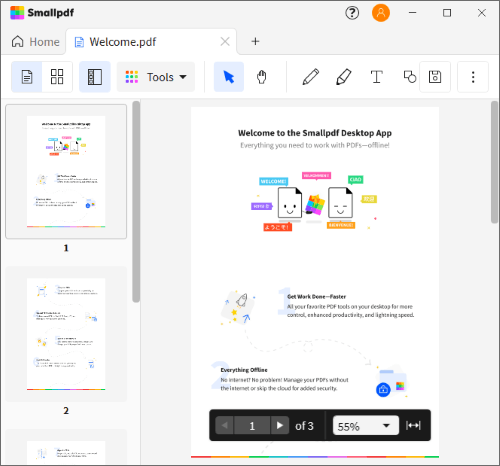
ステップ2: [ツール]下矢印から[PDFのロック解除] ツール を選択します。次に、[ ロック解除]をクリックします。アプリのインターフェースの左側からアクセスできます。
ステップ3:PDFをドラッグアンドドロップします。ヒット ロック解除 PDFの保護を解除します。
PDFファイルで不要になったパスワードセキュリティを削除するために検討できる一般的な方法を読んで学びましょう。
SmallPDFロック解除ツールや他の多くの選択肢以上のものを提供する代替手段が必要ですか?もう探す必要はありません! Coolmuster PDF Password Remover(PDFロック解除)に行くと、シームレスなエクスペリエンスを気に入るはずです。
デザインから機能まで、この信頼できるアプリは、より良いサービスを提供するために効率、速度、使いやすさを優先していることに気付くでしょう。パスワードの削除はもはやイライラすることはありません。比類のない最新のPDFロック解除機能により、ファイルのロックを解除することは非常に便利になります。
数回クリックするだけで、このアプリの可能性を最大限に引き出すことができます。このアプリは、すべての Windows 7、8、10、および 11 コンピューターで使用できます。
コールムスタ PDFパスワードリムーバーの機能:
このツールを使い始めるのに十分でない場合は、競合他社よりもCoolmuster PDF Password Remover(PDFロック解除)を使用する理由について詳しく説明します。
始める準備はできましたか?Coolmuster PDF Password Remover(PDFロック解除)でPDFのロックを解除するには、次の3つの手順に従ってください。
01月アプリをダウンロードしてインストールし、開きます。[ ファイルの追加 ] をクリックして PDF を追加します。ドラッグアンドドロップアプローチは、ドキュメントのアップロードにも役立ちます。
02月小さなダイアログボックスをチェックして、ロックを解除するPDFを選択します。次に、ロック解除したPDFを保存する場所をから選択します 出力フォルダ メニューボタン。

03月[ 開始] をクリックします。ロック解除プロセスがすぐに開始されます。プロセスが終了すると、ウィンドウポップアップが表示されます。[ フォルダに表示]をクリックします。これで、希望する保存場所からロック解除されたPDFドキュメントにアクセスできます。

Adobe Acrobat ロック解除ソフトウェアは、市場では新しいものではありません。これはSmallPDFロック解除の競争相手であり、ロック解除プロセスを安全かつシームレスにするための多くの機能を備えています。
Mac または Windows でブラウザーまたはデスクトップアプリケーションを使用してアドビで PDF のロックを解除するには、次の手順に従います。
ステップ1.アドビで PDF ファイルを開きます。

ステップ2.[ ツールのロック解除]をクリックし、[ 保護]、[ 暗号化]の順に移動します。
ステップ3.[ セキュリティの削除]をクリックします。[ OK ] をクリックして、オープン パスワードを表示します。パスワードが必要な場合は、パスワードを入力して確認し、[ OK]をクリックします。

iLovePDFロック解除ツールは、使いやすくナビゲート可能なインターフェイスを備えた効率的なアプリが好きなら、オンラインで信頼できる別の選択肢です。さまざまな制限されたPDFファイルをアップロードし、それぞれのロックを簡単に解除できます。
オンラインでiLovePDFを使用してPDFのロックを解除する手順は次のとおりです。
ステップ1.お好みのコンピュータブラウザからiLovePDF Webサイトにアクセスし、 PDFのロック解除 ツールを選択します。

ステップ2.次に、 PDFファイルの選択に移動します。無制限にするPDFを選択します。または、ファイルをアプリのインターフェイスにドラッグアンドドロップします。このアプリでは、PDFをアップロードしてGoogleドライブと Dropboxからロックを解除することもできます。

ステップ3.[ PDF のロック解除] をクリックして、パスワード保護を解除します。ファイルは自動的にダウンロードされます。後で希望の場所に保存することを選択できます。
続きを読む:
[オフィスソリューション]パスワードで保護されたPDFを6つの異なる方法で送信する方法
数ページを簡単かつ迅速にカットするにはどうすればよいですか?[オフラインとオンライン]
SmallPDFロック解除アプリのシンプルさと汎用性により、さまざまなオペレーティングシステムを搭載したコンピューターを所有し、PDFのロックを解除したい人に適しています。この記事で説明されているこのツールの詳細が試してみるべきもののように聞こえる場合は、遠慮なく試してみてください。
しかし、それでも、このSmallPDFロック解除レビューから、より強力で収容可能なツールがあることに気付いたに違いありません。 Coolmuster PDF Password Remover(PDFロック解除)を参照しています。これは、PDFのロック解除に最も推奨される代替手段です。頑張れ!
関連記事:
ドキュメント管理の簡素化:Adobe Merge PDF の動作 [更新]





